Hästi kirjutatud rakendus teeb tõrgeteta tõrkeotsingut, teavitades kasutajat üksikasjalikult parandatud vigadest ja nende parandamise võimalustest, selle asemel et vaikides ebaõnnestuda või varjata veakoodi ja loobuda. See postitus räägib teile, kuidas protsessi jälgimise abil jälgida süsteemis toimuvate faili- ja registritegevuste toiminguid „Juurdepääs keelatud”.
(Mul on juba näpunäidetena protsessimonitori kasutamise juhised; selles artiklis selgitatakse konkreetselt, kuidas jälgida kandeid "Juurdepääs keelatud", konfigureerides filtreerimisvalikud protsessimonitoris.)
1. Hankige protsessimonitor Windows SysInternals lehelt.
2. Nõustuge programmiga, mis ilmub programmi esmakordsel käivitamisel.
3. Process Monitor alustab sündmuste jäädvustamist automaatselt. Lõpetage jäädvustamine, klõpsates tööriistaribal nupul Jäädvusta (CTRL + E).

Parempoolne 5 nupu komplekt on mõeldud 5 erineva pildistatud tegevuse kuvamiseks.
(Kõik jäädvustatakse niikuinii, kuid saate valida, mida väljundiaknas näidatakse.)
Register
Failisüsteem
Võrgutegevus
Protsessi ja niidi tegevus
Protsessiprofiilid
4. Kõige tavalisemate tõrkeotsinguprotseduuride jaoks on vaja sisse lülitada nupud 1 või 2 (või vajadusel mõlemad). Niisiis, lubage nupud 1 ja 2 alustamiseks.
5. Klõpsake menüüs Filter ja klõpsake käsul Filter (CTRL + L).
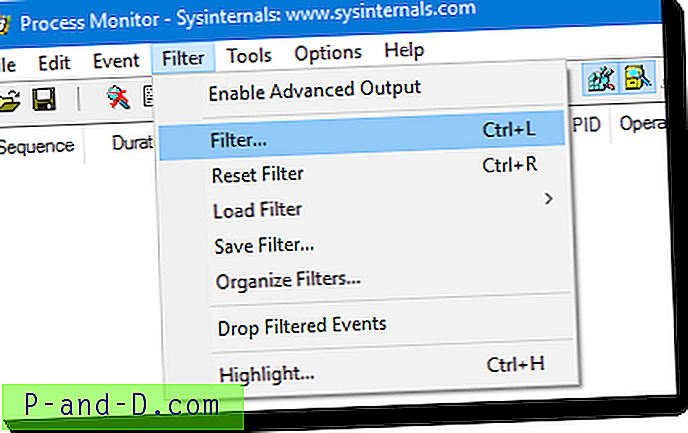
6. Klõpsake dialoogiboksi Process Monitor Filter dialoogi nuppu Lähtesta. See on kõigi filtrite tühjendamine, kui olete varem konfigureerinud.
7. Seejärel määrake alltoodud filtrimissuvandid, et saada kirjed "Juurdepääs keelatud".
Tulemus sisaldab DENIED, siis Include
8. Klõpsake nuppu Add ja siis nuppu OK.
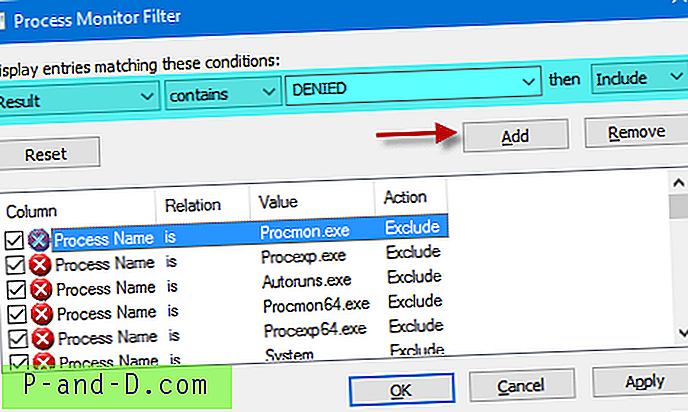
9. Alustage hõivamist, lubades tööriistaribal nupu Jäädvusta.
10. Nüüd hakake probleemi korduma. Oletame, et proovite luua registrivõtme ja ilmneb tõrge. Proovige teha sama toimingut, kui Process Monitor seda taustal hõivab.
11. Pärast probleemi taasesitamist näete Process Monitori loendis juurdepääsu keelatud kirjeid (kui neid on olnud).
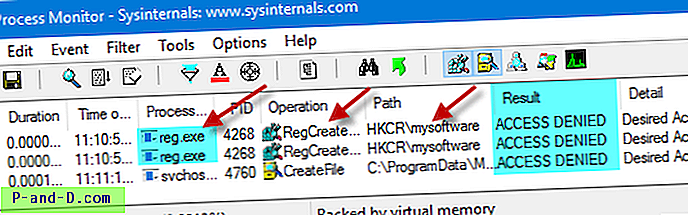
Selles näites proovisin käsurida REG.EXE abil luua haru HKEY_CLASSES_ROOT registrivõtit ja see vastas tõrkele juurdepääsu keelamisega. Muidugi teadsin, et registri süsteemipiirkondade võtmete loomiseks või muutmiseks tuleb REG.EXE-i käivitada kõrgendatud käsuviibas. See on illustreerimiseks.
12. Pange tähele protsessi nime, toimingut, mida ta üritas teostada, ja faili / kataloogi või registri tee, mida ta üritas muuta. Vajadusel muutke õigusi.
Pange aga tähele, et mitte kõik protsessimonitoris nähtavad sisestused, millele juurdepääs on juurdepääs, on tingimata probleemsed sündmused. Mõni on täiesti normaalne. Kui te pole kindel, mida logis kuvatakse, salvestage logi PML-faili. tihendage see ja saatke vastavale tugimeeskonnale.





